发布时间:2015-12-15 10: 50: 54
在使用ChemOffice Professional 15的E-Notebook功能之前需要先创建数据库,这样才能有位置存储上传的科研文档,然后设置账户和密码以防没有权限的访问,本节ChemDraw使用教程将主要介绍如何创建ChemOffice Professional 15的E-Notebook数据库。
1、打开电脑的“开始”菜单,找到E-Notebook根目录文件,单击Create-Migrate Database文件打开创建E-Notebook数据库如下图所示的起始对话框,点击Next按钮;
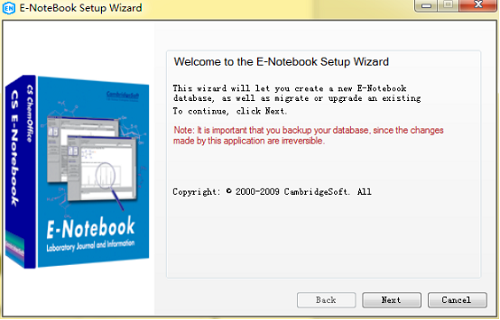
2、用户可以选择创建一个新的E-Notebook数据库还是转移一个已存在的数据库,这里选择Create a new E-Notebook database loc(在本地创建新的E-Notebook数据库)复选框并单击Next按钮;
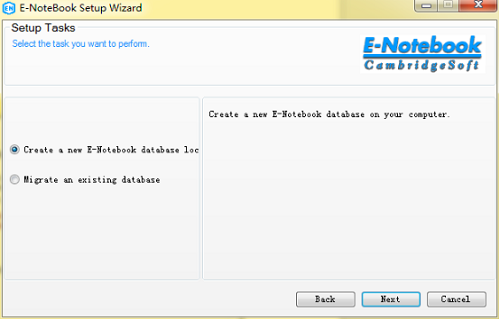
3、在选择服务器对话框中,用户要输入服务器和E-Notebook数据库的名称,分别点击下拉框选择即可,除此之外如果是新用户需要注册自己的用户名和密码;
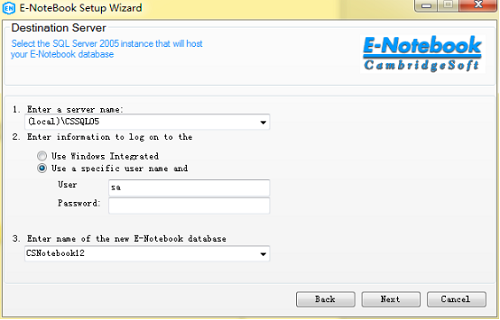
4、随后弹出的是数据库文件位置对话框,用户可以分别为数据库Data文件、Log文件、Structure文件以及服务器的Configuration文件选择存储位置,建议存储到同一文件夹下。
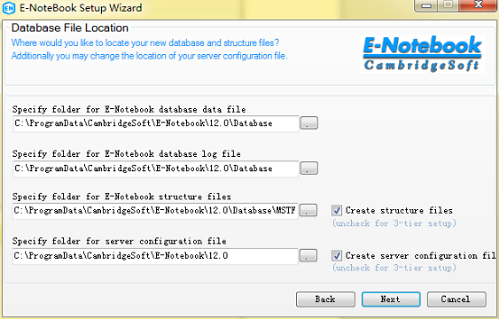
5、所有的参数以及文件位置都设置好之后进入最后的对话框,直接点击Create按钮即可。
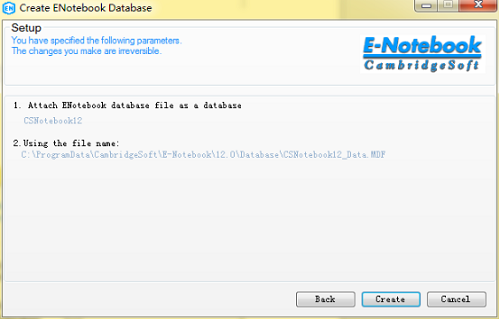
如果一切正常最后会弹出一个说明已经成功创建ChemOffice Professional 15的E-Notebook数据库提示框,如果需要了解更多ChemDraw使用教程请点击ChemDraw Professional 15估算Rf值的快捷方法。
展开阅读全文
︾